
チームで仕事をしていて、チームが与えられた時間内に終わらせなければならないタスクがたくさんある場合、計画を立ててガント チャートを使用して視覚化することができます。ガント チャートとはこれは、人々がプロジェクト管理を行うために使用する棒グラフです。 MindOnMap Gantt Chart Makerはオンラインで無料でガントチャートを作成できるツールです。このツールは、各タスクを完了する日付と期間を設定したり、すべてのチームメイトが完了すべきタスクを表示したりできる機能を提供します。
ガントチャートを作るガント チャートを作成する場合、矢印を使用してタスクを接続し、それらの関係を示す必要があります。また、プロフェッショナルで強力なガント チャート作成者として、MindOnMap Free Gantt Chart Maker Online は、一般的に使用されるほぼすべての線と矢印を提供します。したがって、プロジェクトを設計するためにガント チャートを作成していて、チーム メンバーにガント チャートをよく理解してもらうためにタスク間の関係を伝えたい場合は、MindOnMap が最適な選択になる可能性があります。
ガントチャートを作る

ガント チャートで各タスクを区別するには、これらのタスクに異なる色を追加する必要があります。また、MindOnMap Gantt Chart Maker は、スタイル機能でタスクの形状に色を塗りつぶすのに役立ちます。日常生活で一般的に使用される色とは別に、このツールを使用すると、16 進数の色値を使用して色を選択することもできます。また、タスク名の文字フォントを変えてタスクを区別したい場合は、MindOnMap Gantt Chart Makerを利用することもできます。
ガントチャートを作る
100%オンライン
MindOnMap を使用すると、デバイスに何かをダウンロードまたはインストールすることなく、ガント チャートをオンラインで作成できます。

高速エクスポート
MindOnMap でガント チャートを作成した後、チャートをデバイスにエクスポートするのはすばやくスムーズです。

暗号化された共有
このガント チャート クリエーターを使用してガント チャートを作成し、制限時間内に暗号化されたリンクを使用してそれらを共有できます。

自動保存
このツールは自動保存できるため、ガント チャートの保存を忘れる心配はありません。
ステップ 1. MindOnMap にサインインする
ガント チャート作成ページに入り、作成を開始するには、[ガント チャートを作成] ボタンをクリックして、メールでサインインしてください。
ステップ 2. フローチャート ボタンを選択する
その後、[新規] タブに切り替えて、[フローチャート] ボタンをクリックしてください。
ステップ 3. ガント チャートを設計する
このページでは、長方形をクリックしてキャンバスに追加し、必要に応じてサイズを変更できます。次に、さらに図形をドラッグし、図形を線で分割して、基本的なガント チャートを作成できます。後で、これらの図形にタスク名、日付などを直接入力できます。ガント チャートに色付きのバーを配置して各タスクの期間を表示するには、角丸長方形をクリックし、ドラッグしてサイズを変更し、[スタイル] > [塗りつぶし] をクリックして色を付け、色を選択して [適用] をクリックします。
ステップ 4. 保存して共有する
MindOnMap はガント チャートを自動的に保存でき、[保存] ボタンをクリックできます。他の人にガント チャートをチェックしてもらいたい場合は、[共有] ボタンをクリックします。

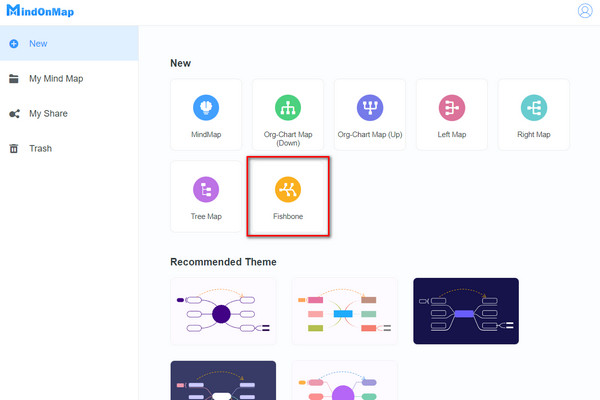
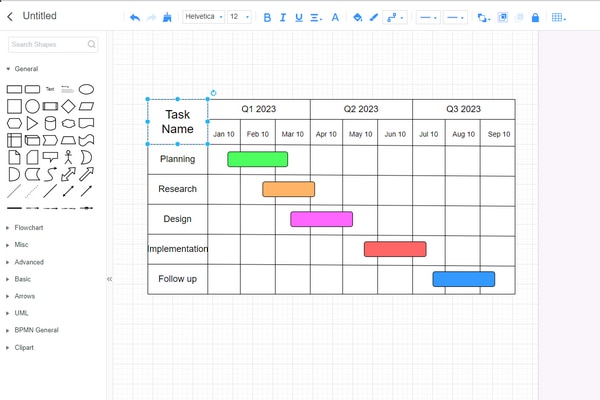



ユーザーがMindOnMapについて何を言っているかを確認し、自分で試してみてください。
エリー
私はプロジェクト マネージャーです。MindOnMap Gantt Chart Maker は、プロジェクト管理を設計するためにガント チャートを作成するのに大いに役立ちます。
グレン
MindOnMap を使用してガント チャートを作成するのが好きです。機能が簡単に取得でき、インターフェイスがユーザー フレンドリーであるためです。
ロリ
MindOnMap は、私が今まで使った中で最高のガント チャート作成ツールです。ガント チャートの編集に使用できるツールが多数あります。
ガント チャートとは
ガント チャートは、その作成者にちなんで名付けられています。プロジェクト管理を行う必要がある人向けの棒グラフです。ガント チャートは、タスクまたはアクティビティ間の関係を示すこともできます。
Excel でガント チャートを作成する方法を教えてください。
Excel でガント チャートを作成するには、コンピュータに Excel をインストールして実行する必要があります。次に、[挿入] タブに移動し、[棒グラフの挿入] をクリックし、[積み上げ棒グラフ] を選択して、テキストとデータの入力とガント チャートの作成を開始します。
ガント チャートに含まれる 3 つのことは何ですか?
ガント チャートには、タスク、タスクバー、およびマイルストーンが含まれています。